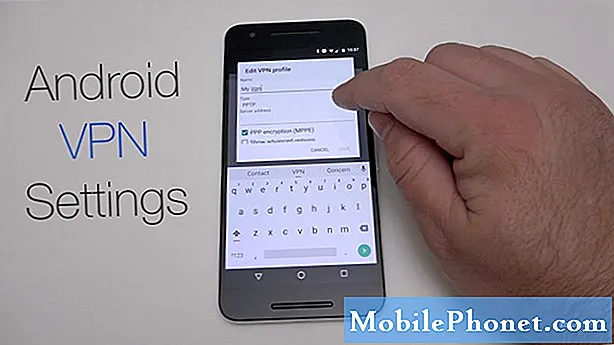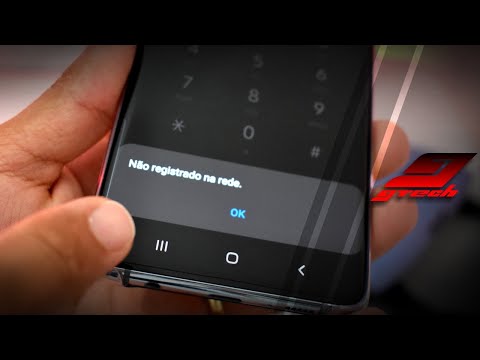
O #Samsung #Galaxy # S9 + é um dos modelos premium de smartphones Android lançado pela empresa sul-coreana este ano. Este telefone é mais conhecido por seu grande display Super AMOLED Infinity de 6,2 polegadas, bem como pelo uso de um sistema duplo de câmera traseira de 12MP que tira fotos e vídeos de excelente qualidade. Sob o capô está um processador Snapdragon 845 combinado com 6 GB de RAM, que permite ao telefone executar vários aplicativos simultaneamente com facilidade. Embora este seja um dispositivo de desempenho sólido, há casos em que podem ocorrer certos problemas que iremos abordar hoje.
Se você possui um Samsung Galaxy S9 + ou qualquer outro dispositivo Android, sinta-se à vontade para entrar em contato conosco por meio deste formulário. Teremos o maior prazer em ajudá-lo com qualquer preocupação que você possa ter com o seu dispositivo. Este é um serviço gratuito que estamos oferecendo, sem amarras. No entanto, pedimos que, ao entrar em contato conosco, tente ser o mais detalhado possível para que uma avaliação precisa possa ser feita e a solução correta possa ser fornecida.
Como consertar o Samsung Galaxy S9 + sem registrar-se na rede T-Mobile
Problema: Tenho um Galaxy S9 Plus que não se registra na operadora de rede da T-Mobile. Achei que fosse um telefone bloqueado, mas fui à loja da T-Mobile ontem à noite e desbloqueei o telefone permanentemente. Eles entraram e entraram novamente nas configurações de APN pelo menos cinco vezes. Desliguei o telefone, retire o cartão SIM, ligue o telefone novamente, espere 5 minutos, coloque o cartão SIM em nada. Eu simplesmente não sei o que fazer.
Solução: Antes de executar qualquer etapa de solução de problemas no telefone, certifique-se de que ele esteja executando a versão de software mais recente. Se houver uma atualização disponível, sugiro que você faça o download e instale-a primeiro.
Execute uma reinicialização suave
A primeira coisa que você precisa fazer neste caso específico é uma reinicialização suave. Isso geralmente corrige problemas causados por pequenas falhas de software, pois atualiza o software do telefone.
- Pressione e segure a tecla liga / desliga e diminuir volume por até 45 segundos.
- Aguarde enquanto o dispositivo é reiniciado.
Assim que o telefone for reiniciado, tente verificar se agora ele consegue obter o serviço. Observe que você deve estar em uma área conhecida por ter uma boa cobertura de rede da T-Mobile.
Tente ir para um local diferente
Às vezes, você estará em uma área que não terá nenhuma cobertura de rede e é por isso que você não receberá nenhum sinal em seu dispositivo. Para verificar se é isso que está causando o problema, tente ir para uma área diferente.
Tente usar um cartão SIM diferente
Há casos em que o problema pode ser causado por um cartão SIM com defeito. Para eliminar essa possibilidade, você deve tentar inserir um cartão SIM diferente da T-Mobile em seu telefone.
Verifique se o problema ocorre no modo de segurança
Outro fator que pode causar esse problema é um aplicativo que você baixou para o dispositivo. Para verificar se este é o caso, você precisará iniciar o telefone no Modo de segurança, pois apenas os aplicativos pré-instalados podem ser executados neste modo.
- Desligue o telefone.
- Pressione e segure a tecla Liga / Desliga além da tela do nome do modelo que aparece na tela.
- Quando SAMSUNG aparecer na tela, solte o botão Liga / Desliga.
- Imediatamente após liberar a tecla Liga / Desliga, pressione e segure a tecla Diminuir volume.
- Continue a manter pressionada a tecla Diminuir volume até o dispositivo terminar de reiniciar.
- Quando o modo de segurança for exibido no canto inferior esquerdo da tela, solte a tecla Diminuir volume.
Caso o telefone possa se registrar na rede neste modo, é provável que o problema seja causado por um aplicativo que você baixou. Descubra que aplicativo é este e desinstale-o.
Limpe a partição de cache do telefone
Os dados em cache do sistema telefônico são usados para acelerar o acesso aos aplicativos do telefone. Às vezes, esses dados podem ser corrompidos, o que resulta em problemas ocorridos no dispositivo. Para verificar se dados corrompidos em cache estão causando o problema, você precisará limpar a partição de cache do telefone do modo de recuperação.
- Desligue o telefone.
- Pressione e segure a tecla Aumentar volume e a tecla Bixby e, em seguida, pressione e segure a tecla Liga / Desliga.
- Quando o logotipo do Android for exibido, solte todas as teclas (‘Instalando atualização do sistema’ será exibido por cerca de 30 a 60 segundos antes de mostrar as opções do menu de recuperação do sistema Android).
- Pressione a tecla Diminuir volume para destacar "limpar partição de cache".
- Pressione a tecla Liga / Desliga para selecionar.
- Pressione a tecla Diminuir volume para destacar “sim” e pressione a tecla Liga / Desliga para selecionar.
- Quando a partição do cache de limpeza estiver concluída, “Reinicializar o sistema agora” é destacado.
- Pressione a tecla Power para reiniciar o dispositivo.
Execute uma redefinição de fábrica
Uma última etapa de solução de problemas que você deve considerar é a redefinição de fábrica. Isso fará com que seu telefone volte à condição original de fábrica. Certifique-se de fazer backup dos dados do seu telefone antes de fazer a redefinição, pois eles serão excluídos no processo.
- Desligue o telefone.
- Pressione e segure a tecla Aumentar volume e a tecla Bixby e, em seguida, pressione e segure a tecla Liga / Desliga.
- Quando o logotipo verde do Android for exibido, solte todas as teclas (‘Instalando atualização do sistema’ será exibido por cerca de 30 a 60 segundos antes de mostrar as opções do menu de recuperação do sistema Android).
- Pressione a tecla Diminuir volume várias vezes para destacar ‘limpar dados / reset de fábrica’.
- Pressione o botão liga / desliga para selecionar.
- Pressione a tecla Diminuir volume até que ‘Sim - excluir todos os dados do usuário’ seja destacado.
- Pressione o botão Liga / Desliga para selecionar e iniciar a redefinição mestre.
- Quando a reinicialização principal estiver concluída, ‘Reiniciar sistema agora’ é destacado.
- Pressione a tecla Power para reiniciar o dispositivo.
Caso o telefone persista após a execução das etapas de solução de problemas listadas acima, isso provavelmente é causado por um componente de hardware com defeito. A melhor coisa a fazer agora é mandar consertar o telefone em uma central de atendimento.
Sinta-se à vontade para nos enviar suas perguntas, sugestões e problemas que você encontrou ao usar seu telefone Android. Oferecemos suporte para todos os dispositivos Android disponíveis no mercado hoje. E não se preocupe, não cobraremos um único centavo por suas perguntas. Contacte-nos através deste formulário. Lemos todas as mensagens que recebemos, mas não podemos garantir uma resposta rápida. Se pudemos ajudar você, ajude-nos a espalhar a palavra, compartilhando nossas postagens com seus amigos.